IJ Network Device Setup Utility (Windows) на принтере Canon PIXMA TR4540
IJ Network Device Setup Utility
Программа IJ Network Device Setup Utility позволяет выполнять диагностику или исправление состояния сети, а также настраивать параметры принтера в сети.
IJ Network Device Setup Utility позволяет выполнять следующие операции:
• Поиск принтеров в сети и начальная настройка сетевых параметров для найденных принтеров
• Начальная настройка сетевых параметров путем подключения принтера к компьютеру при помощи кабеля USB (недоступно для некоторых моделей)
• Изменение параметров сети для принтера
• Диагностика параметров принтера и компьютера, на котором установлена программа IJ Network Device Setup Utility, в случае возникновения проблем с подключением. Кроме того, программа IJ Network Device Setup Utility исправляет состояние принтера и компьютера (недоступно для некоторых моделей).
• Пароль администратора уже установлен в принтере на момент покупки — это зависит от того, какой принтер используется. При изменении параметров сети требуется проверка подлинности с помощью пароля администратора.
• Для использования принтера в локальной сети убедитесь в наличии оборудования, необходимого для данного типа соединения, например маршрутизатора беспроводной сети или кабеля локальной сети.
• При установке IJ Network Device Setup Utility отключите функцию блокировки брандмауэра.
• Не изменяйте параметры сети с помощью IJ Network Device Setup Utility во время печати.
Запуск программы IJ Network Device Setup Utility
Запустите программу IJ Network Device Setup Utility, как показано ниже.
• В ОС Windows 10 выберите Пуск (Start) > (Все приложения (All apps) > ) > Canon Utilities > IJ Network Device Setup Utility.
• В Windows 8.1 или Windows 8 выберите IJ Network Device Setup Utility на экране Пуск (Start) для запуска программы IJ Network Device Setup Utility. Если IJ Network Device Setup Utility не отображается на экране Пуск (Start), выберите чудо-кнопку Поиск (Search) и выполните поиск "IJ Network Device Setup Utility".
• В операционной системе Windows 7 или Windows Vista нажмите кнопку Пуск (Start) и последовательно выберите Все программы (All Programs), Canon Utilities, IJ Network Device Setup Utility, IJ Network Device Setup Utility.
При запуске IJ Network Device Setup Utility появится сообщение. Проверьте сообщение и выберите Да (Yes). Появится следующий экран.

Выберите Диагностика и исправление или Сетевая настройка принтера на открывшемся экране.
Диагностика и исправление параметров сети
IJ Network Device Setup Utility выполняет диагностику и исправление параметров компьютера или соединения между компьютером и принтером при возникновении проблем (например, не удается выполнить печать с принтера в сети).
• Некоторые модели не поддерживают функцию диагностики и исправления. Сведения: Ф Список моделей, которые не поддерживают функцию диагностики и исправления
Выполните указанные ниже действия.
1. Запустите программу IJ Network Device Setup Utility.
2. Проверьте появившееся сообщение и выберите Да (Yes).
3. Выберите Диагностика и исправление на открывшемся экране. Выполните операции, следуя инструкциям на экране.
• Эта функция проверяет следующее:
• подключен ли компьютер к маршрутизатору
• возможен ли просмотр веб-страницы в Интернете
• может ли принтер быть обнаружен в сети
• достаточны ли уровни сигнала и соединения (при использовании Wi-Fi)
• соответствует ли настройка порта принтера настройке сети
Элементы на экране Canon IJ Network Device Setup Utility
Следующий экран появляется, если запустить IJ Network Device Setup Utility и выбрать Сетевая настройка принтера. На экране отображаются список найденных принтеров и следующие элементы.

A. Название продукта (Product Name)
Отображается название продукта найденного принтера. Значок на рисунке ниже отображается слева, когда использование принтера невозможно.
: отображается в случае, если требуется настройка принтера или он не был настроен. : Отображается при дублировании IP-адреса в другой принтер. : Отображается при отсутствии связи с принтером.
• Если принтер, который необходимо использовать, не найден, попробуйте задать критерии поиска принтера.
• Выберите правой кнопкой мыши принтер для отображения элементов настройки или элементов для подтверждения.
B. Серийный номер (последние 5 цифр) (Serial Number (Last 5 Digits))
Отображаются последние пять цифр серийного номера принтера.
C. Состояние (Status)
Отображается состояние принтера, как показано ниже.
• Доступно (Available)
Показывает, что принтер доступен.
• Настройка завершена (Setup Completed)
Появляется после настройки сети и нажатия кнопки Задать (Set) для закрытия окна.
• Требуется настройка (Requires Setup)
Указывает на необходимость выполнения настройки Wi-Fi на принтере.
• Настройка/изменение параметров Wi-Fi
• Не задано (Not Set)
Показывает, что использование принтера в сети невозможно или что протокол IPv6 отключен. Укажите IP-адрес или включите протокол IPv6 в разделе Параметры сети... (Network Settings...).
• Настройка/изменение параметров Wi-Fi
• Перекрытие IP-адреса (IP Address Overlap) Показывает, что IP-адрес дублирован на другой принтер.
• Неизвест. (Unknown)
Показывает, что принтер, состояние которого было ранее распознано как Доступно (Available), невозможно использовать в данный момент.
• При выборе USB в раскрывающемся меню на панели инструментов ничего не отображается.
D. IP-адрес (IP Address)
Отображается IP-адрес принтера. Ничего не отображается, если состояние принтера — Требуется настройка (Requires Setup).
• При выборе USB в раскрывающемся меню на панели инструментов отображается "-".
E. Расположение (Location)
Отображается расположение принтера, если он зарегистрирован. Ничего не отображается, если состояние принтера — Требуется настройка (Requires Setup).
• При выборе USB в раскрывающемся меню на панели инструментов ничего не отображается.
F. Способ подключения (Connection Method)
Отображение способа подключения принтера (проводная сеть, Wi-Fi или USB).
• При выборе USB в раскрывающемся меню на панели инструментов отображается USB.
• Если принтер поддерживает оба способа подключения по локальной сети, принтер определяется в качестве двух принтеров, и они отображаются отдельно. (В разделе Серийный номер (последние 5 цифр) (Serial Number (Last 5 Digits)) отображаются одинаковые номера.)
• Если принтер не поддерживает подключение по проводной сети, проводная сеть не отображается.
• Если вы используете программу IJ Network Device Setup Utility на компьютере, который не поддерживает Wi-Fi, значение Wi-Fi не отображается.
G. Метод настройки (Setting Method)
Отображается метод настройки принтера.
• Авто (Auto)
Отображается, если принтер используется IP-адресом, настроенным автоматически.
• Вручную (Manual)
Отображается, если принтер используется IP-адресом, настроенным вручную.
• При выборе USB в раскрывающемся меню на панели инструментов отображается "-".
H. MAC-адрес (MAC Address)
Отображается MAC-адрес найденного принтера.
• При выборе USB в раскрывающемся меню на панели инструментов отображается "-".
I. Имя устройства (Device Name)
Отображается имя устройства принтера, если он зарегистрирован.
• При выборе USB в раскрывающемся меню на панели инструментов ничего не отображается.
• Принтер со значением Требуется настройка (Requires Setup) для параметра Состояние (Status) не отображается.
J. IPv6
Вкл. (On) отображается, если IPv6-адрес назначен для принтера.
• При выборе USB в раскрывающемся меню на панели инструментов отображается "-".
K. Просмотр состояния принтера и руководств по эксплуатации.
При выборе принтера из списка принтеров отображается его текущее состояние и дальнейшие инструкции.
Меню на экране программы Canon IJ Network Device Setup Utility
Этот раздел содержит описание меню на экране Canon IJ Network Device Setup Utility.

A. Меню Параметры принтера (Printer Settings)
B. Меню Вид (View)
C. Меню Параметры (Option)
D. Меню Справка (Help)
Элементы на панели инструментов экрана Canon IJ Network Device Setup Utility
Этот раздел содержит описание элементов на панели инструментов экрана Canon IJ Network Device Setup Utility.

A. Настройка проводной сети или Wi-Fi.
• Данный элемент работает аналогично функции Параметры сети... (Network Settings...) в меню Параметры принтера (Printer Settings).
B. Повторное обнаружение принтеров.
• Данный элемент работает аналогично функции Обновить (Update) в меню Вид (View).
C. Прекращение обнаружения принтеров.
• Данный элемент работает аналогично функции Отмена (Cancel) в меню Вид (View).
D. Переключение списка принтеров. (IPv4, IPv6 или USB принтеры)
• Данный элемент работает аналогично функции Изменить вид (Switch View) в меню Вид (View).
• Также можно отобразить список подключенных по USB принтеров. (Недоступно для некоторых моделей.) В этом случае выберите USB.
E. Отображение данного руководства.
• Данный элемент работает аналогично функции Онлайн-руководство (Online Manual) в меню Справка (Help).
Настройка/изменение параметров подключения по проводной сети (кабель Ethernet)
Чтобы настроить/изменить параметры проводной сети, выполните следующие действия.
• Для некоторых моделей можно выполнить настройку сетевых параметров для подключенных по USB принтеров с помощью IJ Network Device Setup Utility. Выберите USB в разделе Изменить вид (Switch View) меню Вид (View) для отображения принтеров, доступных для настройки.
1. Запустите программу IJ Network Device Setup Utility.
2. Проверьте появившееся сообщение и выберите Да (Yes).
3. Выберите Сетевая настройка принтера на открывшемся экране. Появится список найденных принтеров.
4. В списке принтеров выберите принтер, для которого необходимо настроить/изменить параметры.
Чтобы выполнить настройки, выберите принтер со значением Проводная сеть (Wired LAN) для параметра Способ подключения (Connection Method) и значением Доступно (Available) для параметра Состояние (Status).
Вы можете выполнить настройки для принтера без значения Доступно (Available) для параметра Состояние (Status) с помощью USB-подключения.
Чтобы выполнить настройку для принтера с USB-подключением, выберите USB в раскрывающемся меню на панели инструментов и принтер, на котором требуется выполнить/ изменить настройки.
5. Выберите Параметры сети... (Network Settings...) в меню Параметры принтера (Printer Settings).
Появится экран Подтверждение пароля принтера (Confirm Printer Password).
• Нажмите значок, чтобы настроить/изменить параметры.
• При выборе принтера с USB-подключением в шаге 4 приведенный ниже экран появляется после отображения экрана Подтверждение пароля принтера (Confirm Printer Password)

Выберите Проводная сеть (Wired LAN) и нажмите OK.
6. Введите пароль и нажмите OK.
Откроется экран Параметры сети (Network Settings).
7. Настройте/измените параметры.
Отображение экрана можно переключать между IPv4 и IPv6. Нажмите вкладку, чтобы изменить протокол.
• Параметры IPv4

A. Использ. IPv4-адрес (Use IPv4 address)
Всегда выбран. (отображается, как заблокированный элемент)
B. Получить IP-адрес автоматически (Get IP address automatically)
Выберите данную функцию для использования IP-адреса, автоматически присвоенного DHCP-сервером. На маршрутизаторе должны быть активированы функции DHCP-сервера.
C. Использовать следующий IP-адрес (Use next IP address)
Выберите данный параметр, если в настройках, где используется принтер, нет доступных функциональных возможностей сервера DHCP или необходимо использовать фиксированный IP-адрес.
Введите IP-адрес, маску подсети и шлюз по умолчанию. • Параметры IPv6
• При выборе USB в раскрывающемся меню на панели инструментов невозможно настроить параметры IPv6.

A. Использ. IPv6-адрес (Use IPv6 address)
Выберите этот параметр, если принтер используется в среде IPv6.
B. Использовать адрес без сохранения: (Use Stateless Address:)
Выберите этот параметр, если используется IP-адрес, назначенный автоматически. Используйте маршрутизатор, совместимый с протоколом IPv6.
• Доступность этого элемента настройки зависит от используемого принтера.
C. Использовать адрес, введенный вручную: (Use Manual Address:)
Выберите данный параметр, если в настройках, где используется принтер, нет доступных функциональных возможностей сервера DHCP или необходимо использовать фиксированный IP-адрес.
Введите IP-адрес и длину префикса IP-адреса.
• Доступность этого элемента настройки зависит от используемого принтера.
D. Использовать DHCPv6: (Use DHCPv6:)
Выберите этот параметр, если вы получаете IP-адрес с помощью DHCPv6.
• Доступность этого элемента настройки зависит от используемого принтера.
8. Нажмите Задать (Set).
Настройка/изменение параметров Wi-Fi
Чтобы настроить/изменить параметры Wi-Fi, выполните следующие действия.
• Включите "Простое беспроводное соединение (настройка соединения без кабеля)", прежде чем выполнять настройку принтера. (Необязательно, если необходимо изменить IP-адрес.) Для получения дополнительной информации выполните поиск фразы "NR049" в онлайн-руководстве по вашему принтеру и см. показанную страницу.
• Из соображений безопасности при использовании принтера по сети Wi-Fi настоятельно рекомендуется выполнить настройки безопасности для сети Wi-Fi с помощью WPA/WPA2.
• Для некоторых моделей можно выполнить настройку сетевых параметров для подключенных по USB принтеров с помощью IJ Network Device Setup Utility. Выберите USB в разделе Изменить вид (Switch View) меню Вид (View) для отображения принтеров.
1. Запустите программу IJ Network Device Setup Utility.
2. Проверьте появившееся сообщение и выберите Да (Yes).
3. Выберите Сетевая настройка принтера на открывшемся экране. Появится список найденных принтеров.
4. В списке принтеров выберите принтер, для которого необходимо настроить/изменить параметры.
Чтобы выполнить настройки, выберите принтер со значением Wi-Fi для параметра Способ подключения (Connection Method) и значением Доступно (Available) или Требуется настройка (Requires Setup) для параметра Состояние (Status).
Вы можете выполнить настройки для принтера без значения Доступно (Available) или Требуется настройка (Requires Setup) для параметра Состояние (Status) с помощью USB-подключения.
Чтобы выполнить настройку для принтера с USB-подключением, выберите USB в раскрывающемся меню на панели инструментов и принтер, на котором требуется выполнить/ изменить настройки.
5. Выберите Параметры сети... (Network Settings...) в меню Параметры принтера (Printer Settings).
Появится экран Подтверждение пароля принтера (Confirm Printer Password).
• При выборе принтера с USB-подключением в шаге 4, и если выбранный принтер поддерживает проводную сеть, приведенный ниже экран появится после отображения экрана Подтверждение пароля принтера (Confirm Printer Password)
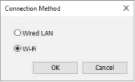 Выберите Wi-Fi и нажмите OK.
6. Введите пароль и нажмите OK.
Откроется экран Параметры сети (Network Settings).
7. Настройте/измените параметры.
Отображение экрана можно переключать между IPv4 и IPv6. Нажмите вкладку, чтобы изменить протокол.
• Параметры IPv4/IPv6
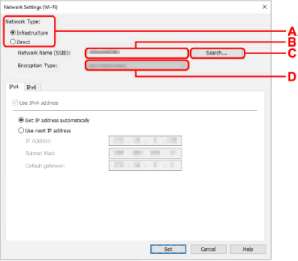 A. Тип сети: (Network Type:)
Выберите режим Wi-Fi.
Подключение принтера к устройствам беспроводной связи (смартфон или планшет) без использования маршрутизатора беспроводной сети.
Кроме того, подключение к Интернету с компьютера может быть невозможно в зависимости от операционной системы.
B. Имя сети (SSID): (Network Name (SSID):)
Отображается имя сети (SSID) Wi-Fi, которая используется в данный момент.
Имя сети (SSID) для беспроводного прямого подключения появляется при использовании беспроводного прямого подключения.
C. Поиск... (Search...)
Отображается экран Найденные маршрутизаторы беспроводной сети (Detected Wireless Routers), в котором можно выбрать маршрутизатор беспроводной сети для подключения. Маршрутизатор беспроводной сети, который уже подключен к компьютеру, имеет значение Доступно (Available) в параметре Состояние связи (Communication Status).
При выборе в списке маршрутизатора беспроводной сети со значением Не подключено (Not Connected) для параметра Состояние связи (Communication Status) нажмите Задать (Set), чтобы открыть экран настройки WPA/WPA2 или WEP для маршрутизатора беспроводной сети.
D. Тип шифрования: (Encryption Type:)
Отображение используемого метода шифрования в сети Wi-Fi.
• Параметры IPv4
• Следующие элементы настройки доступны, только если выбрано значение Инфраструктура (Infrastructure) для параметра Тип сети: (Network Type:).
Если выбрано значение Прямой (Direct), все элементы отображаются как заблокированные и выполнение каких-либо настроек невозможно.

A. Использ. IPv4-адрес (Use IPv4 address)
Всегда выбран. (отображается, как заблокированный элемент)
B. Получить IP-адрес автоматически (Get IP address automatically)
Выберите данную функцию для использования IP-адреса, автоматически присвоенного DHCP-сервером. На маршрутизаторе должны быть активированы функции DHCP-сервера.
C. Использовать следующий IP-адрес (Use next IP address)
Выберите данный параметр, если в настройках, где используется принтер, нет доступных функциональных возможностей сервера DHCP или необходимо использовать фиксированный IP-адрес.
Введите IP-адрес, маску подсети и шлюз по умолчанию. • Параметры IPv6
• При выборе USB в раскрывающемся меню на панели инструментов невозможно настроить параметры IPv6.
• Следующие элементы настройки доступны, только если выбрано значение Инфраструктура (Infrastructure) для параметра Тип сети: (Network Type:).
Если выбрано значение Прямой (Direct), все элементы отображаются как заблокированные и выполнение каких-либо настроек невозможно.
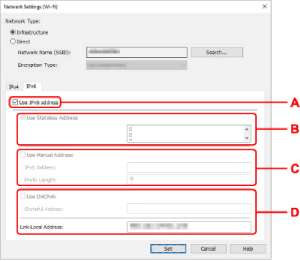 A. Использ. IPv6-адрес (Use IPv6 address)
Выберите этот параметр, если принтер используется в среде IPv6.
B. Использовать адрес без сохранения: (Use Stateless Address:)
Выберите этот параметр, если используется IP-адрес, назначенный автоматически. Используйте маршрутизатор, совместимый с протоколом IPv6.
• Доступность этого элемента настройки зависит от используемого принтера.
C. Использовать адрес, введенный вручную: (Use Manual Address:)
Выберите данный параметр, если в настройках, где используется принтер, нет доступных функциональных возможностей сервера DHCP или необходимо использовать фиксированный IP-адрес.
Введите IP-адрес и длину префикса IP-адреса.
• Доступность этого элемента настройки зависит от используемого принтера.
D. Использовать DHCPv6: (Use DHCPv6:)
Выберите этот параметр, если вы получаете IP-адрес с помощью DHCPv6.
• Доступность этого элемента настройки зависит от используемого принтера.
8. Нажмите Задать (Set).
Назначение сведений о принтере
Выполните следующие действия, чтобы назначить/изменить имя расположения или имя устройства для принтера.
Имена отображаются в разделах Имя устройства: и Расположение: на экране Canon IJ Network Device Setup Utility.
• При выборе USB в раскрывающемся меню на панели инструментов этот элемент недоступен.
1. Запустите программу IJ Network Device Setup Utility.
2. Проверьте появившееся сообщение и выберите Да (Yes).
3. Выберите Сетевая настройка принтера на открывшемся экране. Появится список найденных принтеров.
4. Выберите принтер, которому необходимо назначить имя расположения и имя устройства.
Выберите принтер со значением Доступно (Available) в параметре Состояние (Status).
5. Выберите Расширенные настройки принтера... (Detailed Printer Settings...) в меню Параметры принтера (Printer Settings).
Появится экран Подтверждение пароля принтера (Confirm Printer Password).
Дополнительную информацию о пароле см. в разделе Пароль администратора.
6. Введите пароль и нажмите OK.
Появится экран Расширенные настройки принтера (Detailed Printer Settings).
7. Настройте/измените параметры.
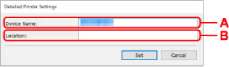 Доступны следующие элементы настройки.
A. Имя устройства: (Device Name:)
Назначение имени устройства.
B. Расположение: (Location:)
Назначение имени расположения.
8. Нажмите Задать (Set).
<<<назад
далее>>>
при использовании материалов ссылка на сайт компании awella.ru обязательна
Помогла информация на сайте ? Оставьте отзыв о работе нашей компании ! Это можно сделать в яндекс браузере и это простимулирует работников нашей компании (ответственные получат бонусы), которые собирали ее для вас! Спасибо !
|